Face IDが機能しない問題を修正し、iPhoneのロックを解除する方法
「アップデート17.2以降、 顔認証が機能しないカメラが画面に収まっていない。どうすれば直るの?生体認証システムの登場で、Apple製品のロック解除方法が変わりました。パスコードを繰り返し入力する代わりに、顔をスキャンしてiOSデバイスのロックを解除し、支払いを行うことができます。Face IDはハードウェアとソフトウェアの両方に依存しています。正常に動作しない場合は、トラブルシューティングをお試しください。
ページコンテンツ:
パート1:Face IDが機能しない理由
Face IDはハードウェアとソフトウェアの両方で動作する必要がありますが、Face IDが動作しない理由は通常、ソフトウェアに関連しています。トラブルシューティングを行う前に、主な原因を以下にまとめました。
1.マスク、眼鏡、帽子などにより、顔の主要な部分が隠れてしまいます。
2.内蔵カメラがブロックされているか汚れています。
3.ソフトウェアの更新に失敗しました。
4. Face ID設定が競合します。
5.iPhoneが動かなくなります。
6. iPhone の電源がオンになったか、再起動されました。
パート2:Face IDが機能しない問題を修正
解決策1:顔を隠さない
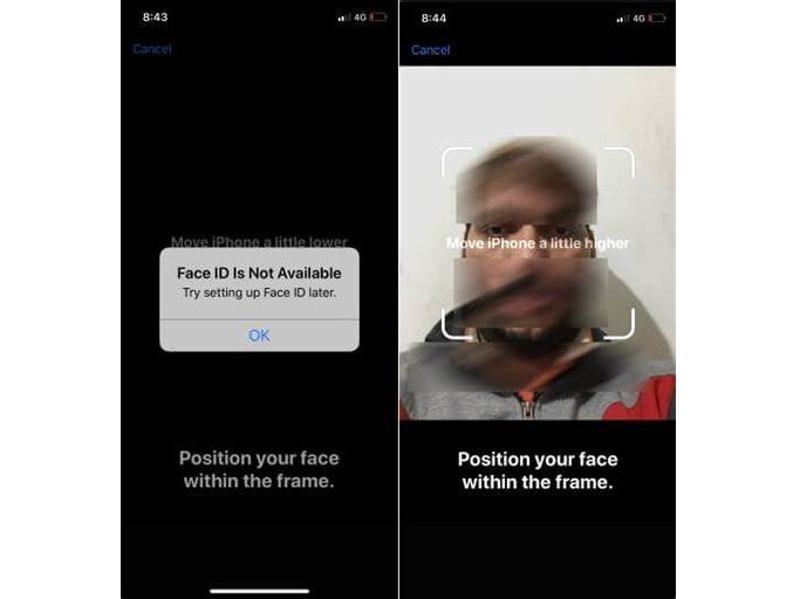
Face IDが突然機能しなくなった場合は、まずメガネ、マスク、帽子など、顔を覆うものをすべて取り除いてください。Face IDが目、鼻、口をスキャンできることを確認してください。その後、もう一度顔をスキャンして、Face IDが認識されるかどうかを確認してください。
iPhoneを上げてスリープ解除し、ロック画面の下部から上にスワイプして、縦向きでiPhoneをちらりと見てください。Face IDが機能していないという警告が表示された場合は、iPhoneを下に下げてください。顔がフレーム内に収まるようにし、iPhoneを20インチ(約XNUMXcm)以内で持ちます。
解決策2: TrueDepthカメラを確認する

Face IDには複数のコンポーネントが関わっています。TrueDepthカメラシステムは顔の輪郭をスキャンし、ニューラルネットワークとBionicチップを用いて顔を認識し、様々なタスクを実行します。TrueDepthカメラは画面上部にあります。iPhoneのFace IDが認識されない場合は、TrueDepthカメラを確認し、デバイス上部をきれいにすることをお勧めします。
さらに、携帯電話のケースやスクリーンプロテクターは外してください。カメラを覆い隠してFace IDが機能しなくなる可能性があります。
解決策3:iPhoneを強制再起動する
強制再起動は、iOSデバイスのトラブルシューティングに不可欠な解決策です。iPhoneがフリーズした場合、強制的に再起動し、バックグラウンドで実行されているすべてのアプリを終了させることができます。iPhoneでFace IDが機能しない場合は、以下の手順をお試しください。

iPhone 8以降では、 ボリュームを上げます ボタン。 ダウン量 ボタンを長押しします Appleロゴが表示されるまでボタンを押します。
iPhone 7/7 Plusでは、 ダウン量 + Apple ロゴが表示されるまでボタンを同時に押します。
iPhone 6s以前では、 ホーム + 睡眠/目覚め Apple ロゴが表示されるまでボタンを同時に押します。iPhone が再起動したら、デバイスのロックを解除できます。
解決策4: 別の外観を設定する
メガネをかけているときやマスクを着用しているときにメインのFace IDが利用できない場合は、代替のFace IDを追加することで問題を解決できます。iOS 12以降では、メインのFace IDと代替のFace IDの最大XNUMXつを設定できます。

ステップ 1: iPhoneで設定アプリを開きます。
ステップ 2: に行きます フェイスIDとパスコード をタップしてiPhoneのパスコードを入力します。タップ 別の外観を設定する 進む。
ステップ 3: をタップ お問い合わせ マスクを着用したままiPhoneのロックを解除したい場合は、 マスク付きのFaceIDを使用する。 そうでない場合は選択してください マスクを着用したままFace IDを使用しないでください.
ステップ 4: 次に、画面の指示に従って別のFace IDを追加します。最後に、 クリックします ボタンを押して確定します。これで、代替Face IDでデバイスのロックを解除できるようになります。
解決策5: Face IDをリセットする
ソフトウェアの不具合や顔の変化などにより、Face ID が顔認識に問題が生じる場合があります。Face ID が突然機能しなくなった場合のもう一つの解決策は、リセットすることです。リセットすることで以前の状態が消去され、Face ID を再度設定できるようになります。
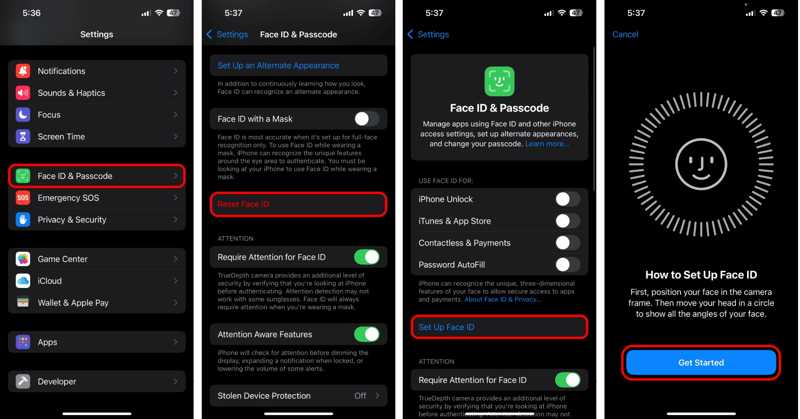
ステップ 1: あなたを開く 設定 アプリ。
ステップ 2: 頭に フェイスIDとパスコード をタップしてiPhoneのパスコードを入力して続行します。 顔IDをリセット ボタンを押すと、現在の Face ID が即座に消去されます。
ステップ 3: 次に、 Face IDを設定する ボタンを押す お問い合わせ画面の指示に従って、iPhone で新しい Face ID をスキャンして設定します。
ステップ 4: Face IDとパスコードの設定画面に戻ります。iPhoneのロック解除とその他の用途を切り替えます。 Face IDを使用する のセクションから無料でダウンロードできます。
ステップ 5: 次に、新しい Face ID を使用して iPhone のロックを解除し、問題が解決したかどうかを確認します。
解決策6:iTunesでソフトウェアを更新する
古いソフトウェアは様々なエラーを引き起こす可能性があります。さらに、iOSのベータ版にアップデートした後にFace IDが機能しなくなったという報告も一部ユーザーから寄せられています。この問題を解決するには、iTunesを使ってiPhoneのソフトウェアをアップデートしてください。
ステップ 1: iPhoneをUSBケーブルでコンピューターに接続します。
ステップ 2: WindowsとmacOS Mojave以前では、最新バージョンのiTunesを実行してください。macOS Catalina以降の場合は、Finderアプリを開いてください。
ステップ 3: デバイスが検出されたら、 電話番号・携帯番号 iTunesの左上にあるボタンをクリックします。 Summary タブをクリックします。Finderの左側のサイドバーでお使いの携帯電話の名前をクリックし、 全般 タブには何も表示されないことに注意してください。
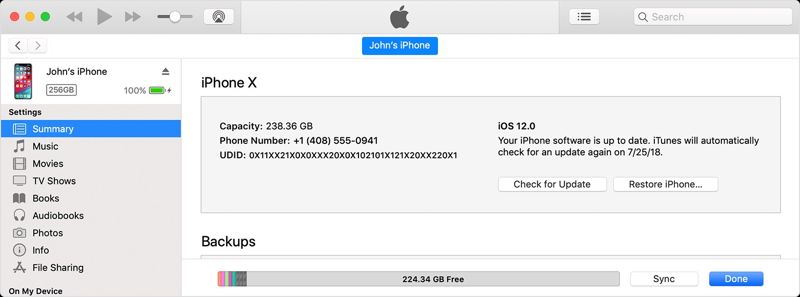
ステップ 4: クリック 更新を確認 ボタンを押してアップデートを検索します。デバイスで利用可能なアップデートがある場合は、画面の指示に従ってiPhoneにインストールしてください。

Note: iTunesまたはFinderがiPhoneを認識しない場合は、リカバリモードにしてください。ボタンの組み合わせは強制再起動と同じです。コンピュータへの接続画面が表示されたら、 トップ or 睡眠/目覚め ボタンをクリックして進みます。 更新 ポップアップのボタンをクリックしてソフトウェアを更新します。
ソリューション7:すべての設定をリセットする
iPhone 14/13またはその他のモデルでFace IDが機能しない場合は、デバイスのすべての設定をリセットしてFace IDを再度設定できます。この方法ではiPhoneのデータは消去されませんが、すべての設定が工場出荷時の状態に戻ります。

ステップ 1: Video Cloud Studioで 設定 アプリをホーム画面から開きます。
ステップ 2: に行きます 全般 タブを選択 iPhoneを転送またはリセットする、タップ リセットiOSの古いバージョンでは、 全般 タップ リセット.
ステップ 3: 選択する すべての設定をリセットします プロンプトが表示されたら、iPhone のパスコードを入力します。
ステップ 4: iPhone が再起動するまで待ってから、Face ID を再度設定してください。
解決策8:Appleに連絡する
上記の解決策を試してもFace IDが機能しない場合は、iPhoneにハードウェア上の問題がある可能性があります。Appleのサポートページにアクセスし、問題を入力して修理を依頼してください。または、最寄りのApple Storeにご来店いただき、テクニカルサポートをご利用ください。
パート3:Face IDが機能しない場合はパスコードでiPhoneのロックを解除する

iPhoneでFace IDを設定している場合でも、パスコードを作成する必要があります。さらに、以下のような場合には、追加のセキュリティ検証のため、デバイスのロックを解除する際にパスコードを入力する必要があります。
1. iPhone の電源がオンになったか、再起動されました。
2. iPhone のロックが 48 時間以上解除されていません。
3. 過去 4 日半以内に iPhone のロック解除にパスコードが使用されておらず、過去 XNUMX 時間以内に Face ID でデバイスのロックを解除していない。
4.iPhoneがリモートロックコマンドを受信しました。
5.顔を合わせる試みがXNUMX回失敗した後。
6.音量ボタンと電源ボタンのいずれかを押し続けて電源オフ/緊急SOSを開始した後、 ボタンを2秒間押し続けます。
7. iPhone を紛失したり盗難にあったりした場合、Face ID でデバイスのロックを解除できなくなります。
Face IDが機能しない場合でも、パスコードでiPhoneのロックを解除できます。デバイスにアクセスするには、ロック画面で正しいパスコードを入力する必要があります。
パート4:パスコードやFace IDなしでiPhoneのロックを解除する
iPhoneは高度なスマートフォンです。優れたセキュリティ対策が施されています。数字のパスコードは、iPhoneとデータを保護する基本的な方法です。さらに、Appleは2017年のiPhone XでFace IDをリリースし、ユーザーがiOSデバイスを迅速かつ簡単にロック解除できるようにしました。前述のように、Face IDが機能しない場合は、パスコードでデバイスのロックを解除できます。パスコードを忘れてしまった場合はどうすればよいでしょうか?iPhoneへのアクセスを回復するには、次のような強力なツールが必要です。 Apeaksoft iOS ロック解除パスコードや Face ID を使わずに iPhone のロックを解除する効果的なソリューションを提供します。
パスコードやFace IDなしでiPhoneのロックを解除する最良の方法
- 制限なく iPhone の画面ロックを解除します。
- 数字のパスコード、Face ID、Touch ID に利用できます。
- 3 つのステップで iPhone のパスコード ロックを解除します。
- 次のようなボーナス機能を提供します スクリーンタイムバイパス.
- iOS および iPadOS の最新バージョンをサポートします。

パスコードやFace IDを使わずにiPhoneのロックを解除する方法
ステップ 1: iPhoneに接続する
Face IDが機能しない場合は、最高のiPhoneロック解除ソフトウェアをPCにダウンロードしてインストールしてください。macOS 10.7以降には別のバージョンがあります。 パスコードをワイプ ホーム画面からモードを選択します。iPhoneをLightningケーブルでPCに接続すると、ソフトウェアがすぐにデバイスを検出します。2つのデバイスを初めてリンクする場合は、 信頼 画面にコンピュータを信頼するメッセージが表示されます。

ステップ 2: ファームウェアをダウンロードする
クリック お気軽にご連絡ください ボタンを押すと、デバイスのカテゴリ、タイプ、モデル、iOSバージョンなどのデバイス情報が読み込まれます。項目に誤りがある場合は、手動で修正してください。 お気軽にご連絡ください ボタンを押すと、必要なファームウェアパッケージのダウンロードが開始されます。ダウンロードが完了するまでしばらく時間がかかる場合があります。

ステップ 3: iPhoneのロックを解除する
ダウンロードが終了したら、をクリックします AIの洞察を解き明かす ボタンを押して画面のパスコードの消去を開始します。プロンプトが表示されたら、 0000 ロック解除を確認するために、フィールドに入力してください。処理中はiPhoneをPCに接続したままにしてください。iPhoneが再起動したら、ソフトウェアを閉じてデバイスの接続を解除してください。 iPadのロックを解除する または iPod モデル。

Note: ソフトウェアでロックを解除する前に、iPhoneのバックアップを取っておくことをお勧めします。この処理により、iPhone上のすべてのデータが消去される可能性があります。
まとめ:
この記事では Face IDが機能しない理由 問題が発生した場合の対処法についてもご説明します。解決策を一つずつご説明し、Face IDでiPhoneのロックを再び解除してください。Apeaksoft iOS Unlockerは、iOSデバイスのロックを解除するための究極のソリューションです。iPhoneの画面ロックを解除する際に、制限は一切ありません。このトピックについて他にご質問がございましたら、この投稿の下にメッセージをお寄せください。
関連記事
iPhone がロックされていて、どこでロックを解除できるか知りたい場合は、iPhone のロックを解除するための最も安全で簡単なガイドをまとめました。
緊急電話で電話のパスコードを解除する方法はよく知られていますが、議論の的となっています。この記事では、この方法でロックを解除する方法について詳しく説明します。
デバイスに iPhone が所有者にロックされていると表示されても、心配しないでください。電話が使えなくなったわけではありません。適切なツールを使用すれば、デバイスを復元できます。
iPhone または iPad のパスコードを忘れた場合は、この記事でトップ 5 の最高の iPhone ロック解除アプリケーションを学ぶことができます。

